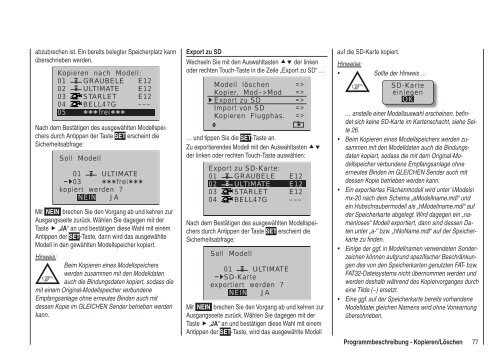Download - Graupner
Download - Graupner
Download - Graupner
Erfolgreiche ePaper selbst erstellen
Machen Sie aus Ihren PDF Publikationen ein blätterbares Flipbook mit unserer einzigartigen Google optimierten e-Paper Software.
abzubrechen ist. Ein bereits belegter Speicherplatz kann<br />
überschrieben werden.<br />
Kopieren nach Modell:<br />
01<br />
02<br />
GRAUBELE<br />
ULTIMATE<br />
E12<br />
E12<br />
03<br />
04<br />
STARLET<br />
BELL47G<br />
E12<br />
–––<br />
05 frei<br />
Nach dem Bestätigen des ausgewählten Modellspeichers<br />
durch Antippen der Taste SET erscheint die<br />
Sicherheitsabfrage:<br />
Soll Modell<br />
01 ULTIMATE<br />
03 frei<br />
kopiert werden ?<br />
NEIN JA<br />
Mit NEIN brechen Sie den Vorgang ab und kehren zur<br />
Ausgangsseite zurück. Wählen Sie dagegen mit der<br />
Taste „JA“ an und bestätigen diese Wahl mit einem<br />
Antippen der SET-Taste, dann wird das ausgewählte<br />
Modell in den gewählten Modellspeicher kopiert.<br />
Hinweis:<br />
Beim Kopieren eines Modellspeichers<br />
werden zusammen mit den Modelldaten<br />
auch die Bindungsdaten kopiert, sodass die<br />
mit einem Original-Modellspeicher verbundene<br />
Empfangsanlage ohne erneutes Binden auch mit<br />
dessen Kopie im GLEICHEN Sender betrieben werden<br />
kann.<br />
Export zu SD<br />
Wechseln Sie mit den Auswahltasten der linken<br />
oder rechten Touch-Taste in die Zeile „Export zu SD“ …<br />
Modell löschen =><br />
Kopier. Mod–>Mod =><br />
Export zu SD<br />
=><br />
Import von SD =><br />
Kopieren Flugphas.<br />
=><br />
… und tippen Sie die SET-Taste an.<br />
Zu exportierendes Modell mit den Auswahltasten <br />
der linken oder rechten Touch-Taste auswählen:<br />
Export zu SD-Karte:<br />
01 GRAUBELE<br />
02 ULTIMATE<br />
03 STARLET<br />
04 BELL47G<br />
E12<br />
E12<br />
E12<br />
–––<br />
Nach dem Bestätigen des ausgewählten Modellspeichers<br />
durch Antippen der Taste SET erscheint die<br />
Sicherheitsabfrage:<br />
Soll Modell<br />
01 ULTIMATE<br />
SD-Karte<br />
exportiert werden ?<br />
NEIN JA<br />
Mit NEIN brechen Sie den Vorgang ab und kehren zur<br />
Ausgangsseite zurück. Wählen Sie dagegen mit der<br />
Taste „JA“ an und bestätigen diese Wahl mit einem<br />
Antippen der SET-Taste, wird das ausgewählte Modell<br />
auf die SD-Karte kopiert.<br />
Hinweise:<br />
• Sollte der Hinweis …<br />
SD-Karte<br />
einlegen<br />
OK<br />
… anstelle einer Modellauswahl erscheinen, befindet<br />
sich keine SD-Karte im Kartenschacht, siehe Seite<br />
26.<br />
• Beim Kopieren eines Modellspeichers werden zusammen<br />
mit den Modelldaten auch die Bindungsdaten<br />
kopiert, sodass die mit dem Original-Modellspeicher<br />
verbundene Empfangsanlage ohne<br />
erneutes Binden im GLEICHEN Sender auch mit<br />
dessen Kopie betrieben werden kann.<br />
• Ein exportiertes Flächenmodell wird unter \\Models\<br />
mx-20 nach dem Schema „aModellname.mdl“ und<br />
ein Hubschraubermodell als „hModellname.mdl“ auf<br />
der Speicherkarte abgelegt. Wird dagegen ein „namenloses“<br />
Modell exportiert, dann sind dessen Daten<br />
unter „a-“ bzw. „hNoName.mdl“ auf der Speicherkarte<br />
zu finden.<br />
• Einige der ggf. in Modellnamen verwendeten Sonderzeichen<br />
können aufgrund spezifischer Beschränkungen<br />
des von den Speicherkarten genutzten FAT- bzw.<br />
FAT32-Dateisystems nicht übernommen werden und<br />
werden deshalb während des Kopiervorganges durch<br />
eine Tilde (~) ersetzt.<br />
• Eine ggf. auf der Speicherkarte bereits vorhandene<br />
Modelldatei gleichen Namens wird ohne Vorwarnung<br />
überschrieben.<br />
Programmbeschreibung - Kopieren/Löschen<br />
77